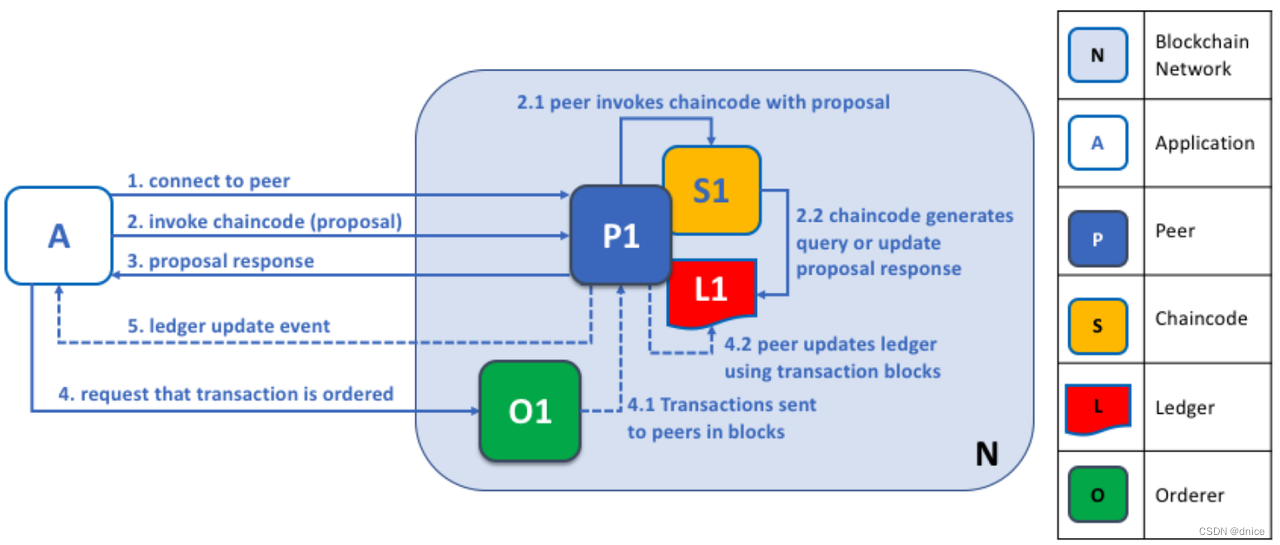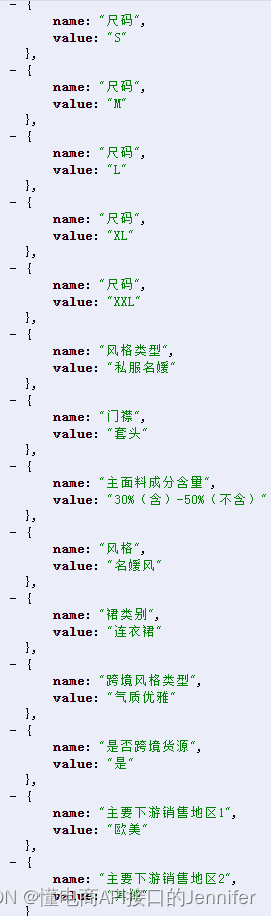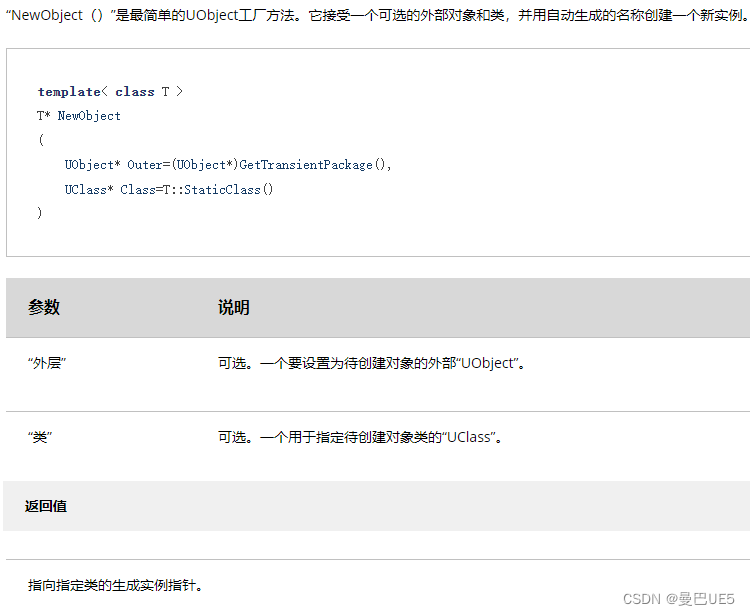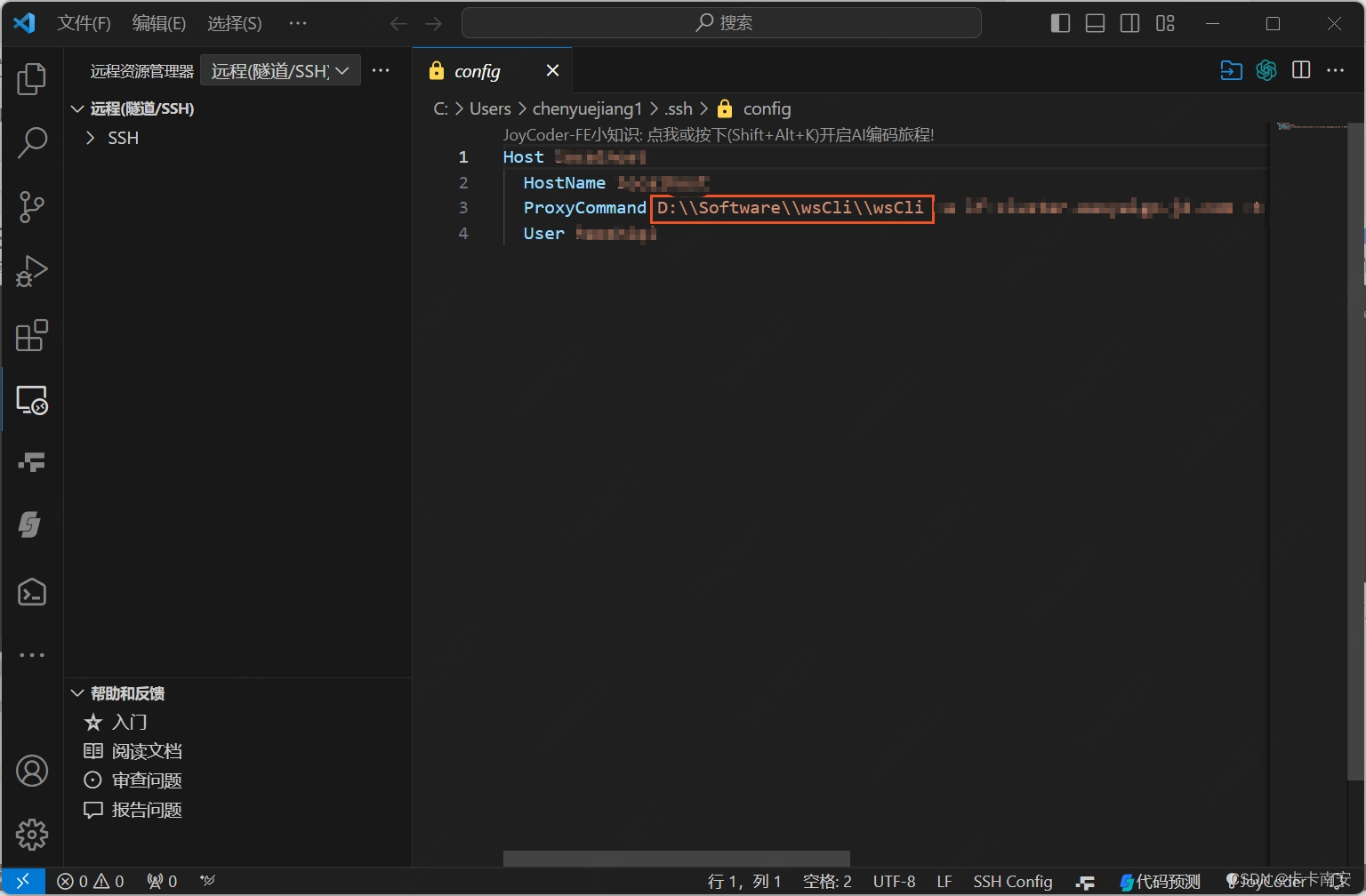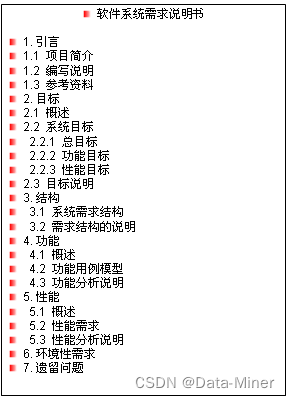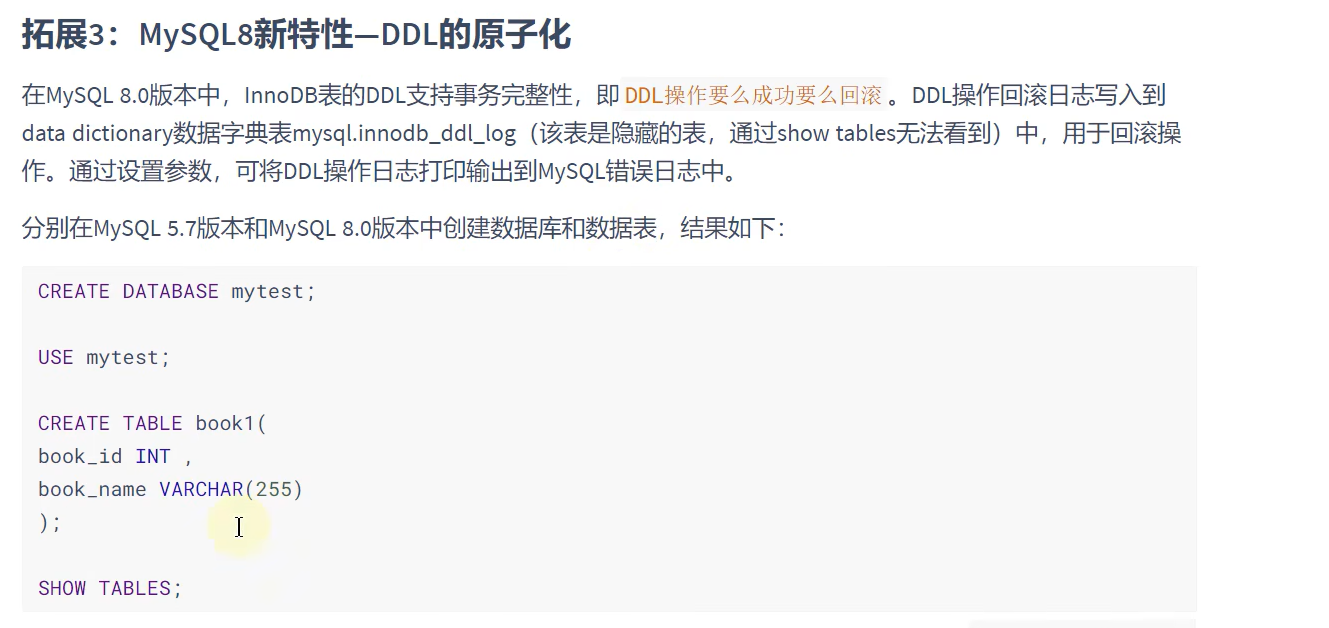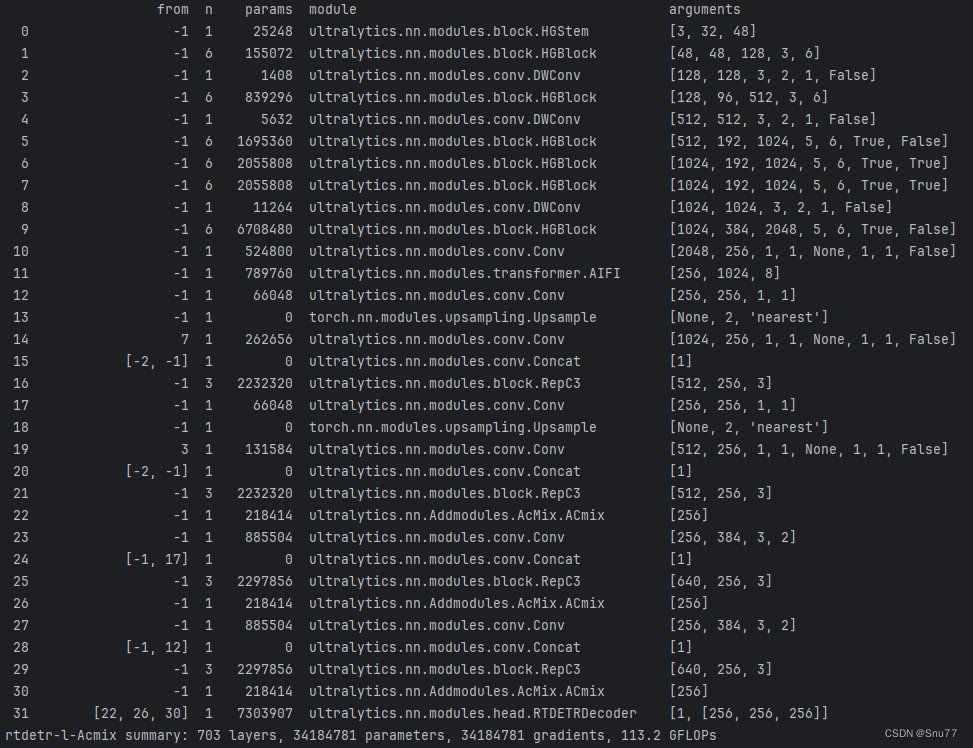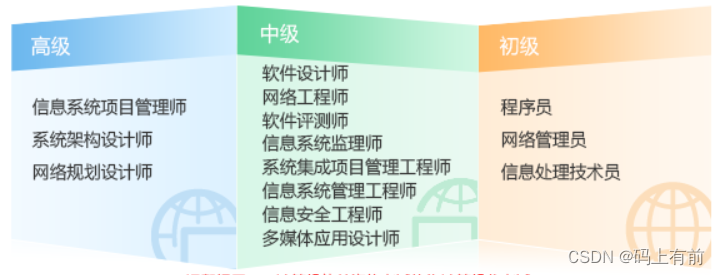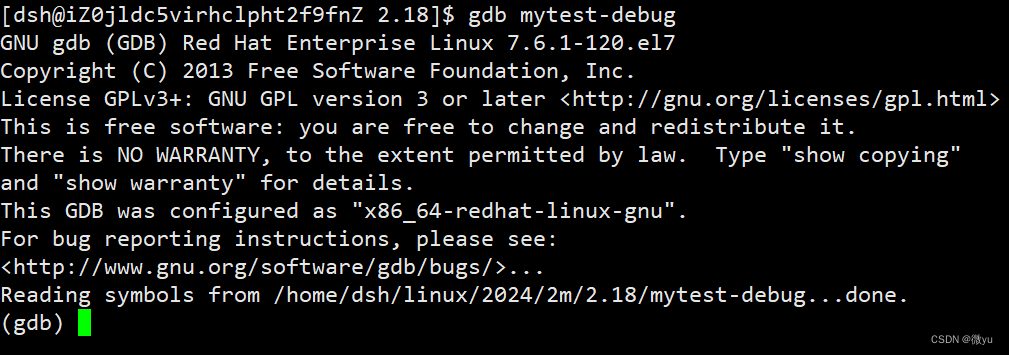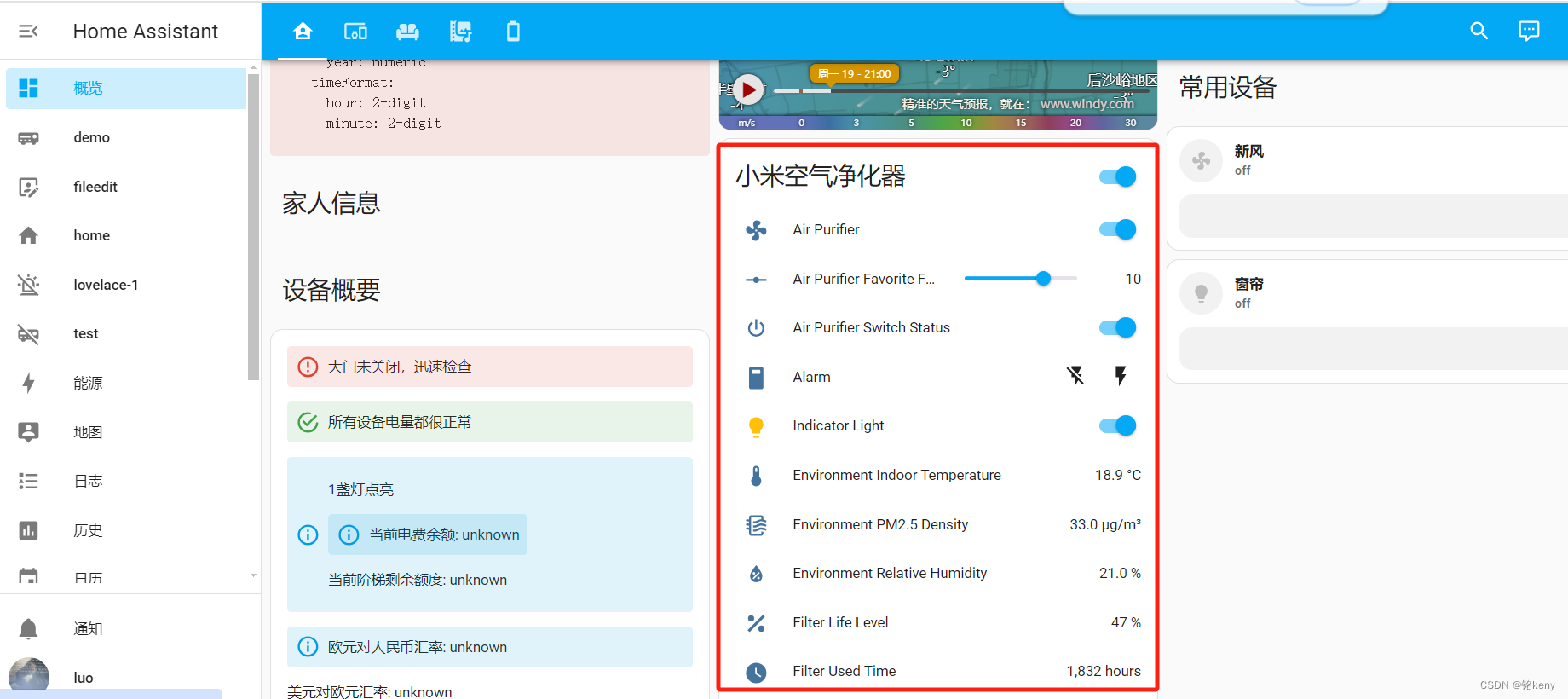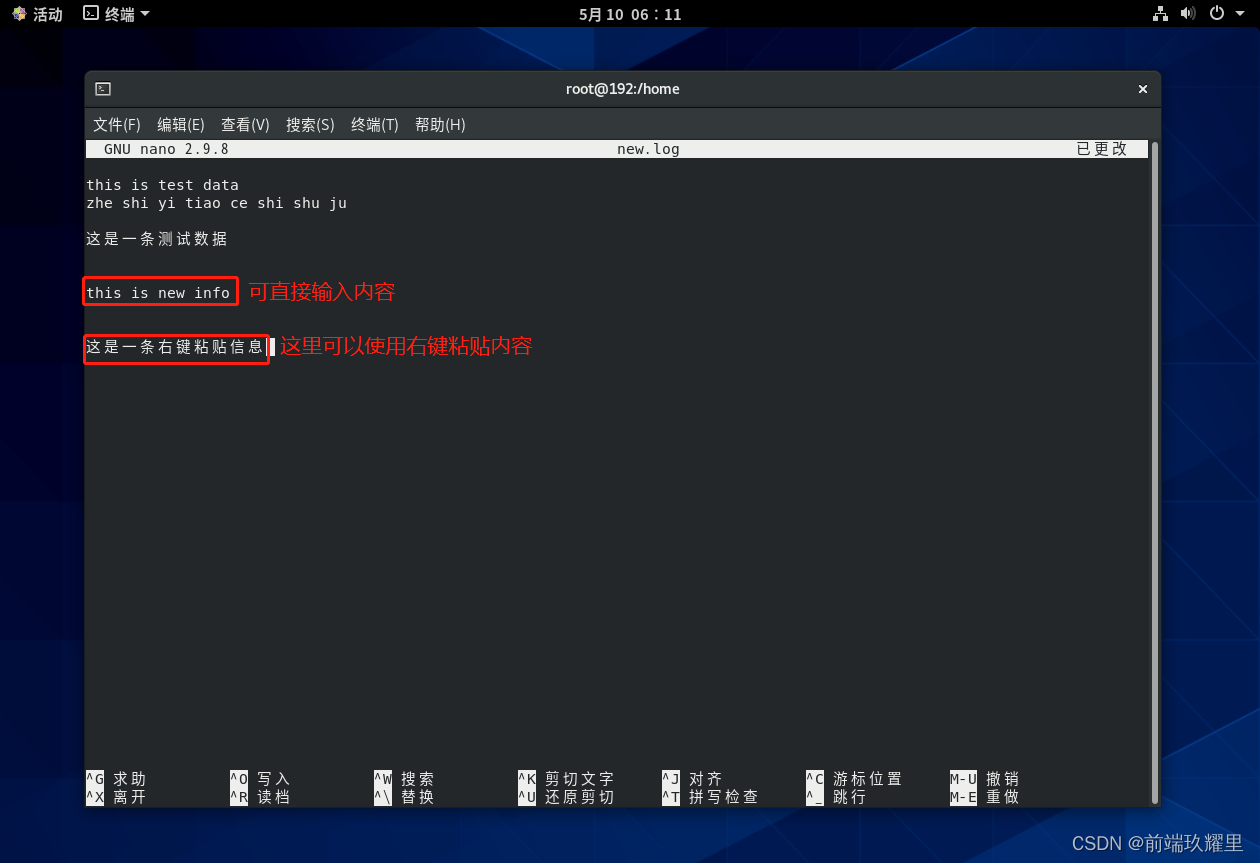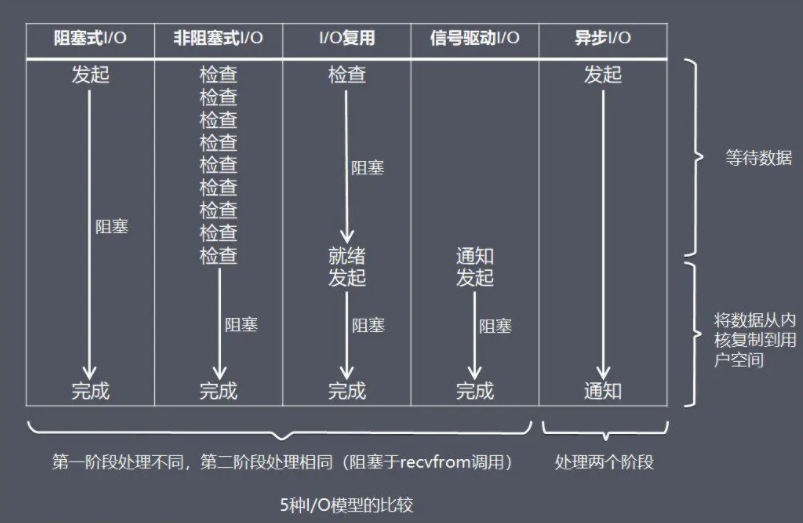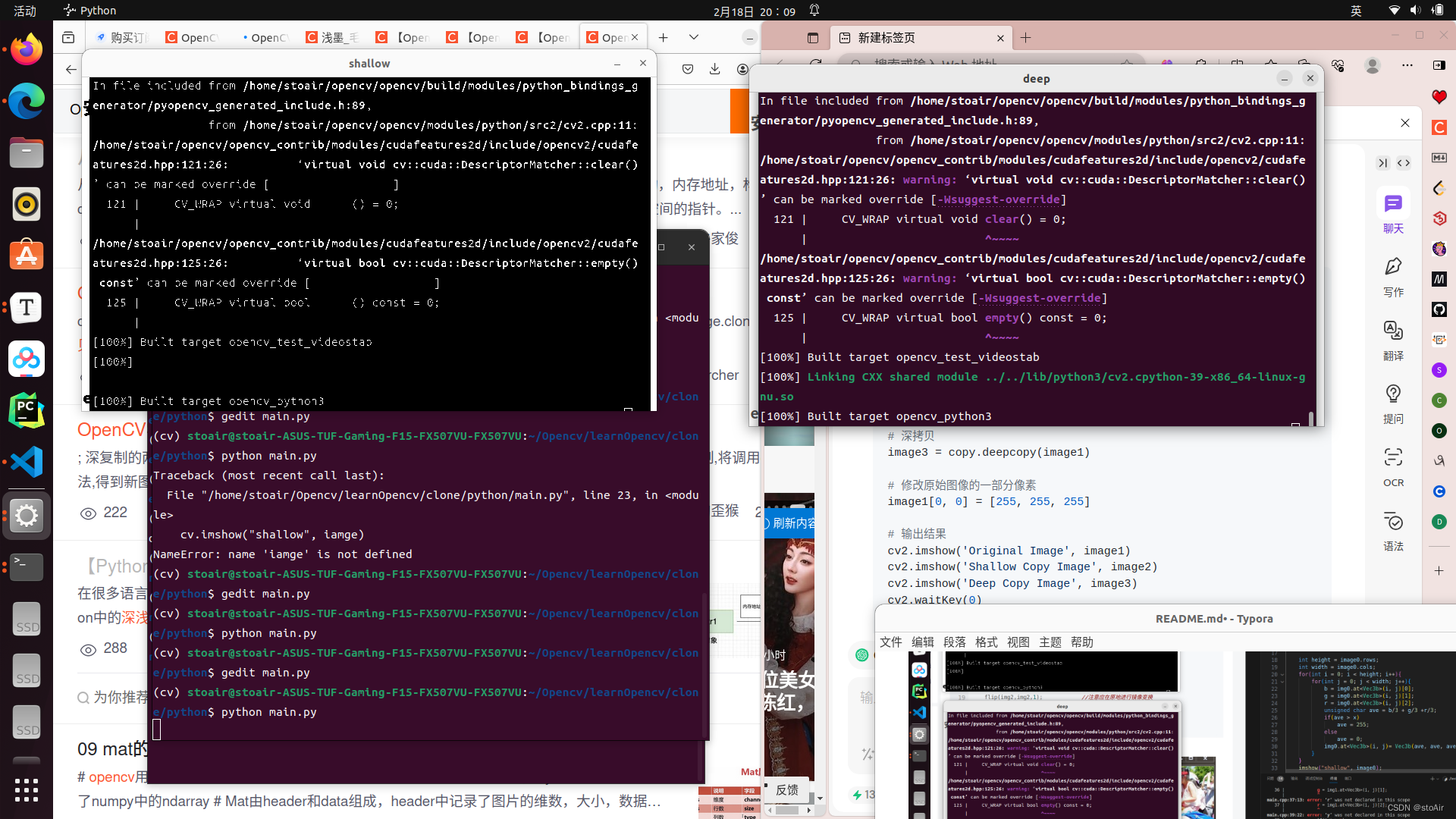目录:
一. 环境配置
二. 串口通信
三. oled显示
总结:源码中有头文件及例子等。
一.环境配置
在https://aijishu.com/a/1060000000286755中已经写好。
二.UART串口通信
2.1 简单介绍
通用异步收发传输器(Universal Asynchronous Receiver/Transmitter),通常称作UART。它将要传输的资料在串行通信与并行通信之间加以转换。作为把并行输入信号转成串行输出信号的芯片,UART通常被集成于其他通讯接口的连结上。
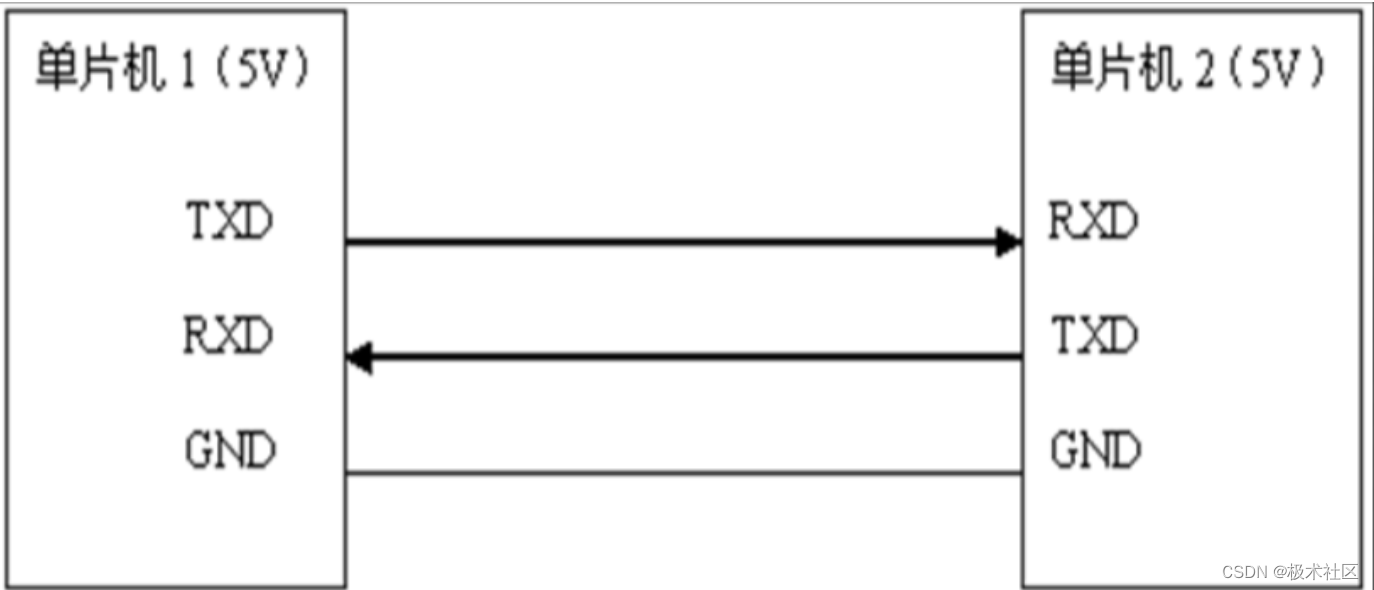
就是RX-TX,TX-RX,一个接收一个发送,需要相应的波特率,例如115200、9600,需要数据位、停止位、校验位,这些按照对应要求就可以了。
2.2 源码位置
UART示例在/xr806_openharmony/device/xradio/xr806/xr_skylark/project/example/uart文件夹内,包含main.c、中文说明readme.md
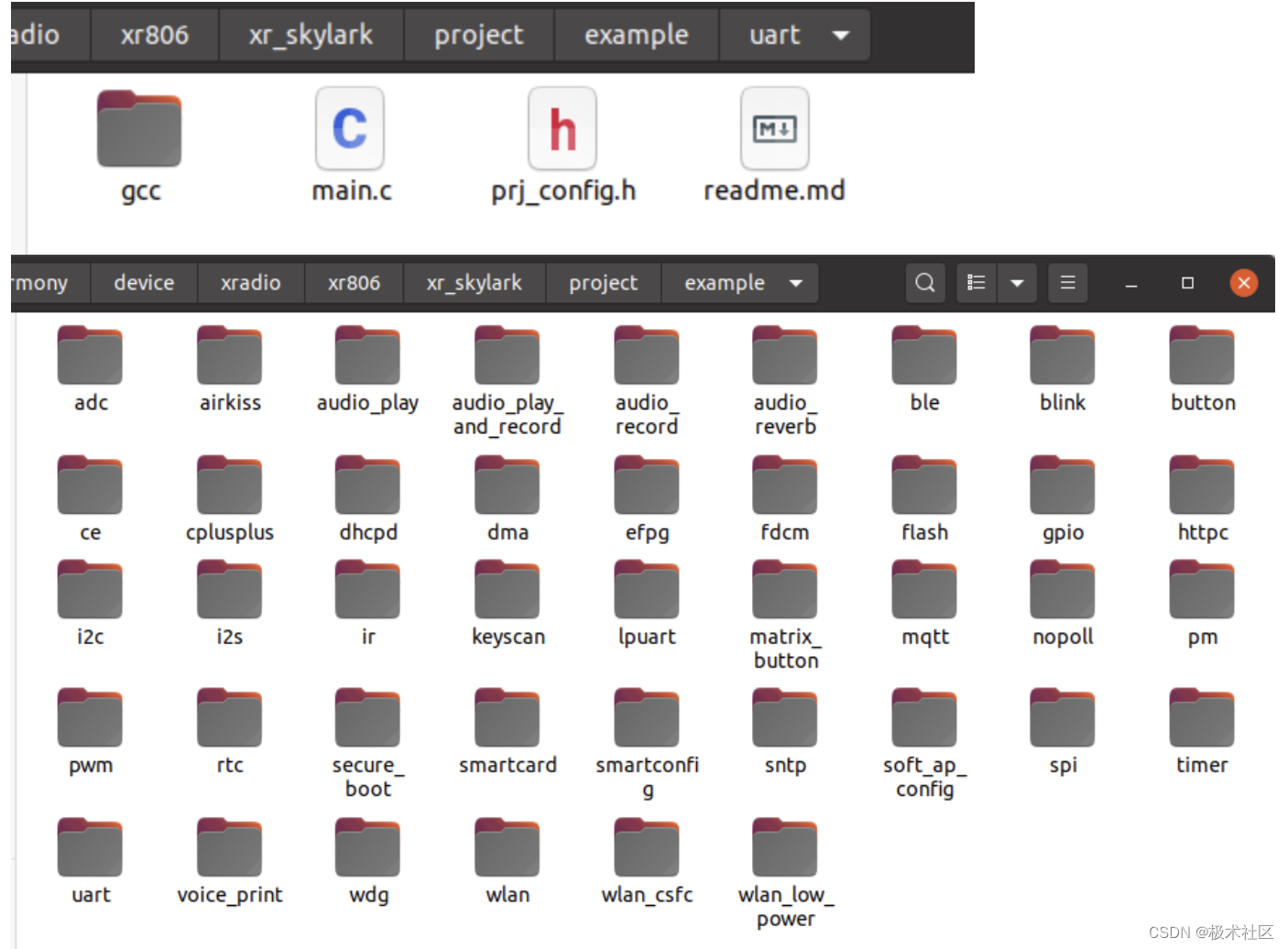
其中main.c中引入了hal_uart.h,里面定义了UART的使用方法,按照路径还发现了I2C、GPIO、PWM等头文件,发财了
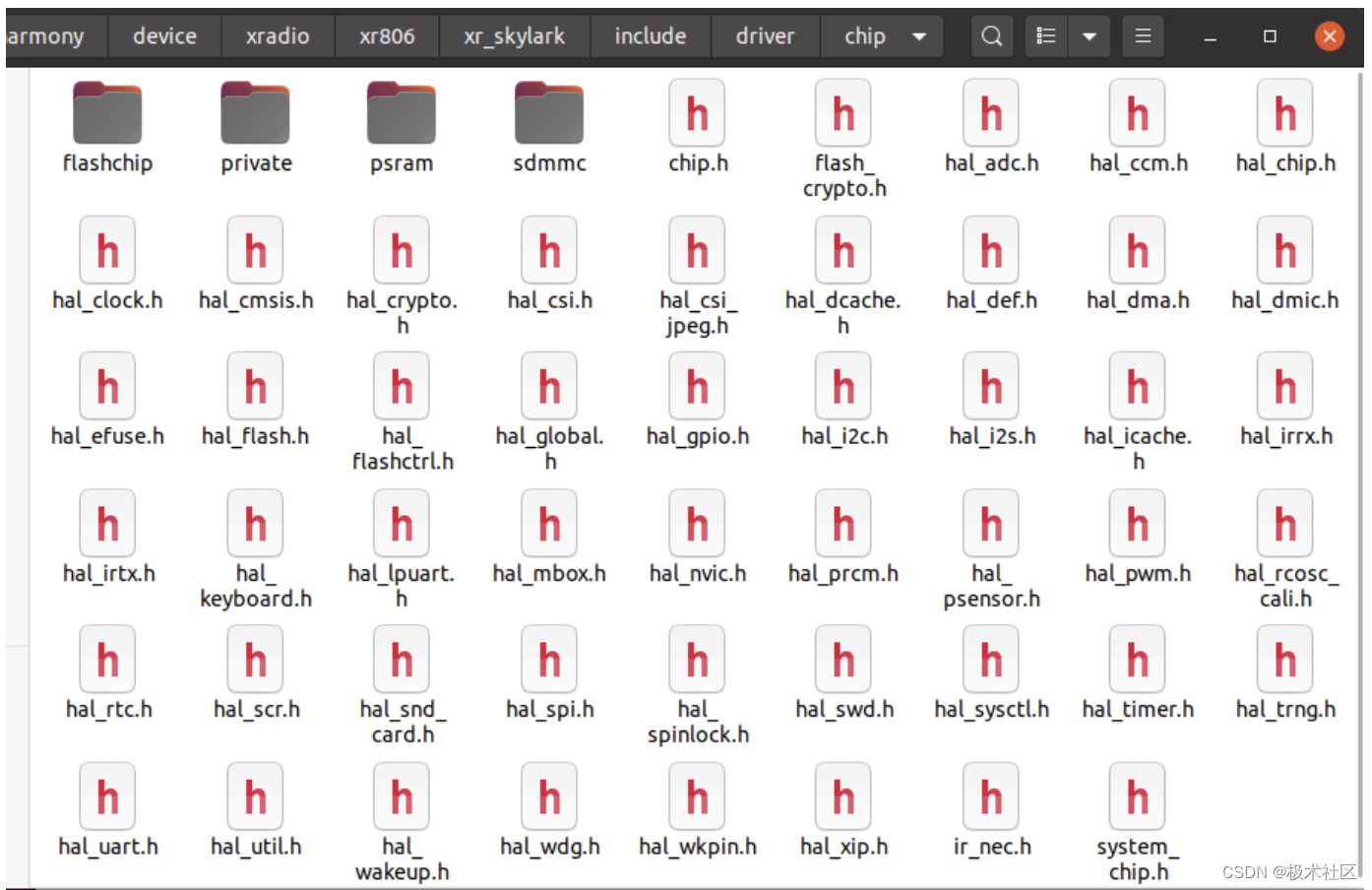
引入的语句为#include “driver/chip/hal_uart.h”,没有绝对位置因为在BUILD.gn中就定义了board_include_dirs,里面声明了许多头文件位置
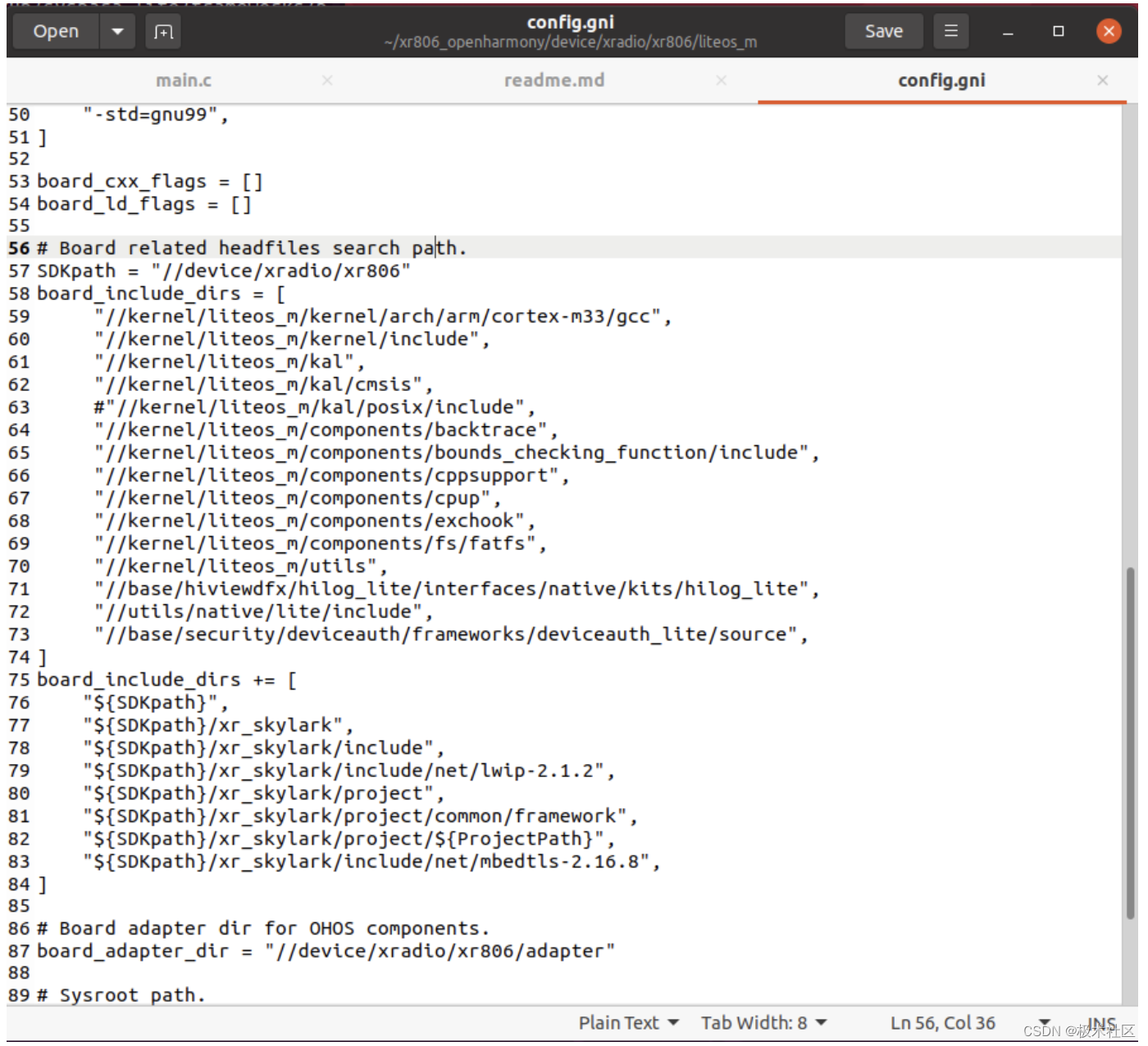
2.3创建工程
ohosdemo文件夹中复制hello_demo,并更名为uart_demo
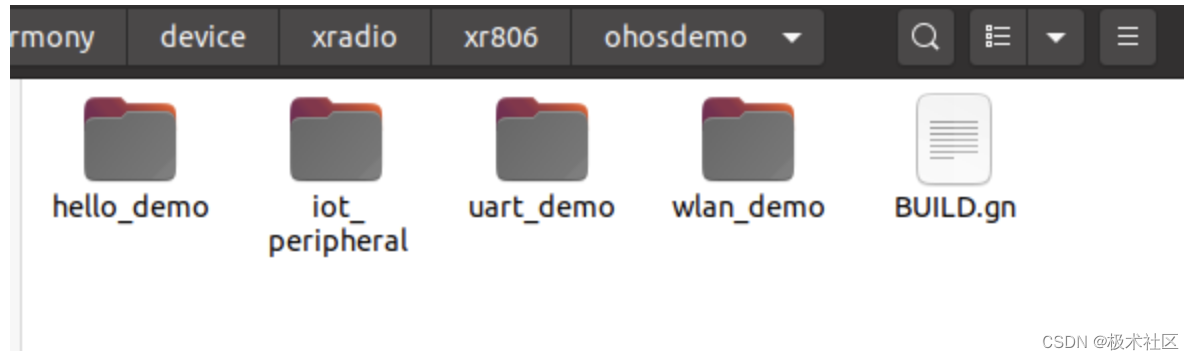
注意:需要更改两个BUILD.gn
第一个为ohosdemo文件夹中的BUILD.gn
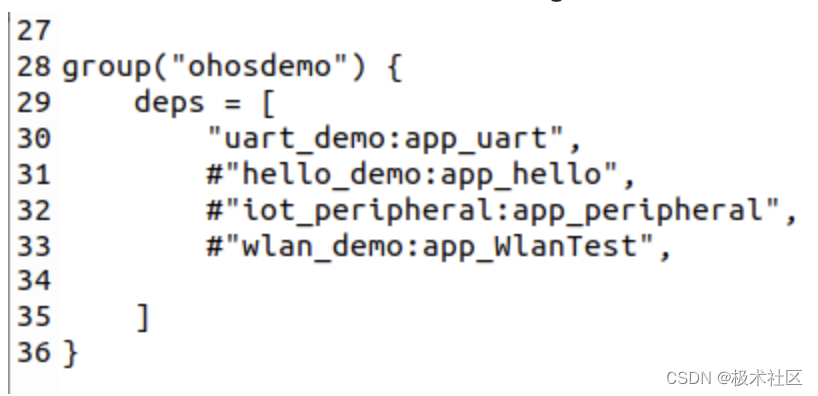
在第30行加入"uart_demo:app_uart"
第二个为uart_demo文件夹中的BUILD.gn
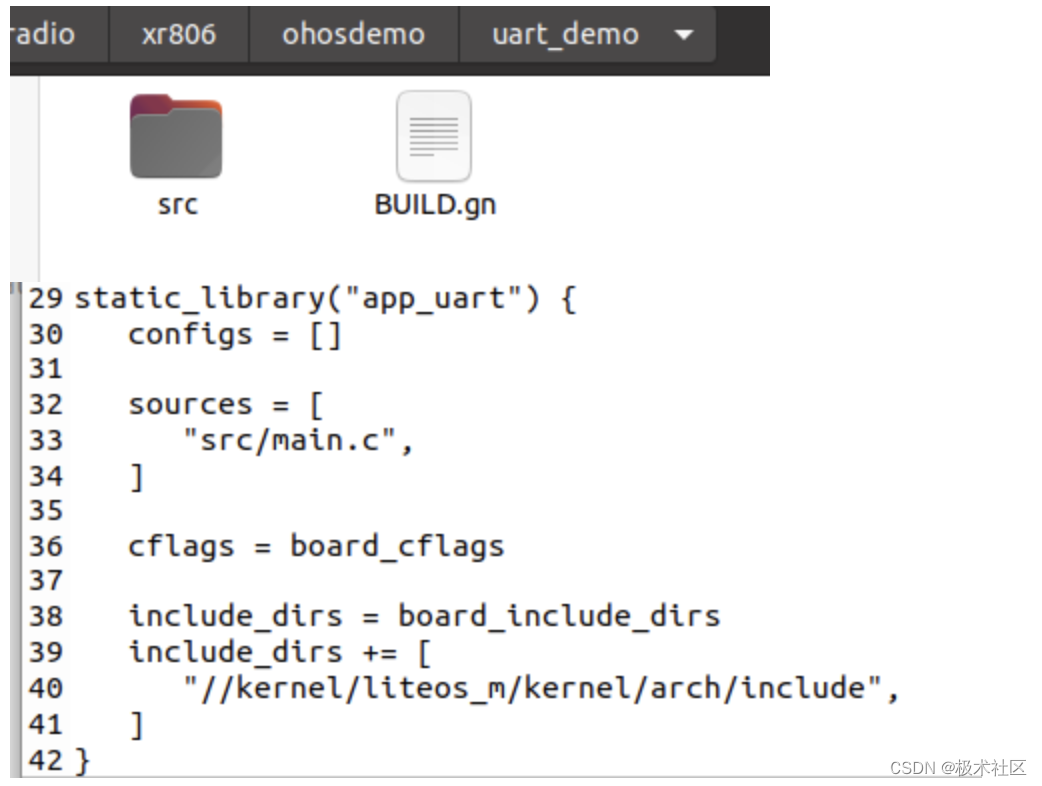
在第29行更改为app_uart,因为board_include_dirs内声明了头文件位置,就不需要在40行下继续添加了
在src文件夹内将上节example中uart内的main.c复制并替换
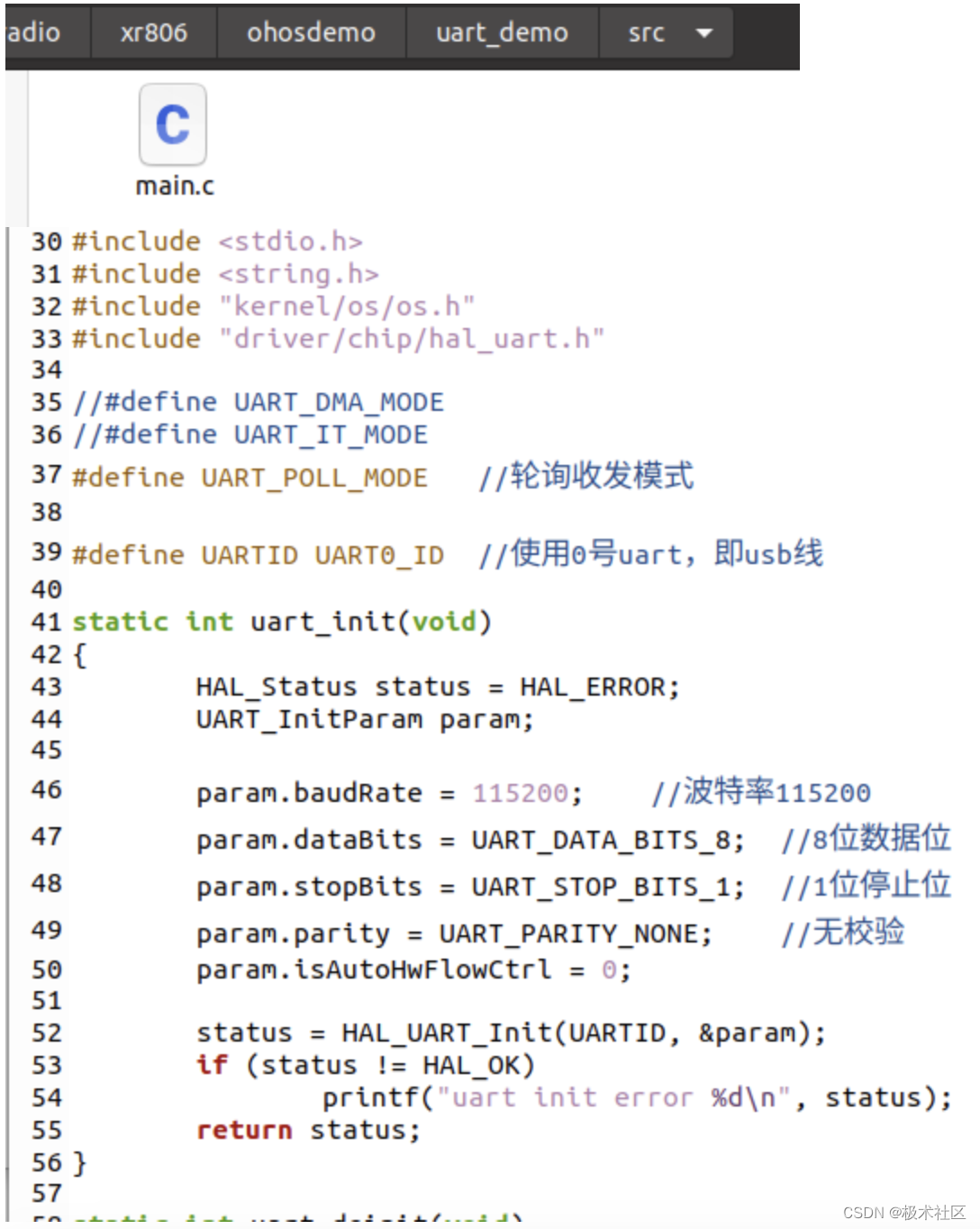
原文件使用的是UART0_ID,我这里想用usb线,也就是0号UART,XR806一共有三路UART,通过id(1、2、3)区分,具体引脚功能见官网表格。
修改好两个BUILD.gn、main.c及文件夹位置正确后就可以编译啦~
2.4固件编译
在根目录右键进入Terminal
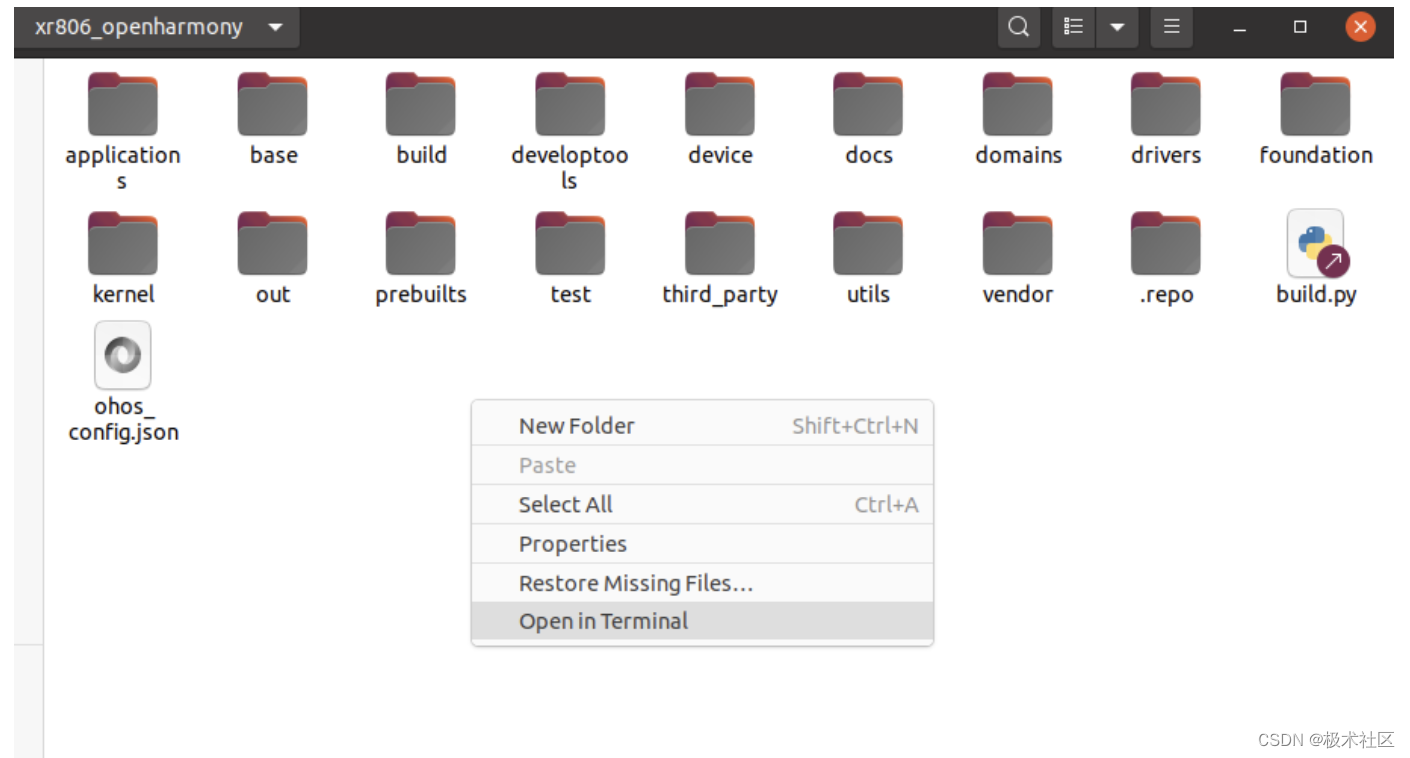
输入hb build 回车
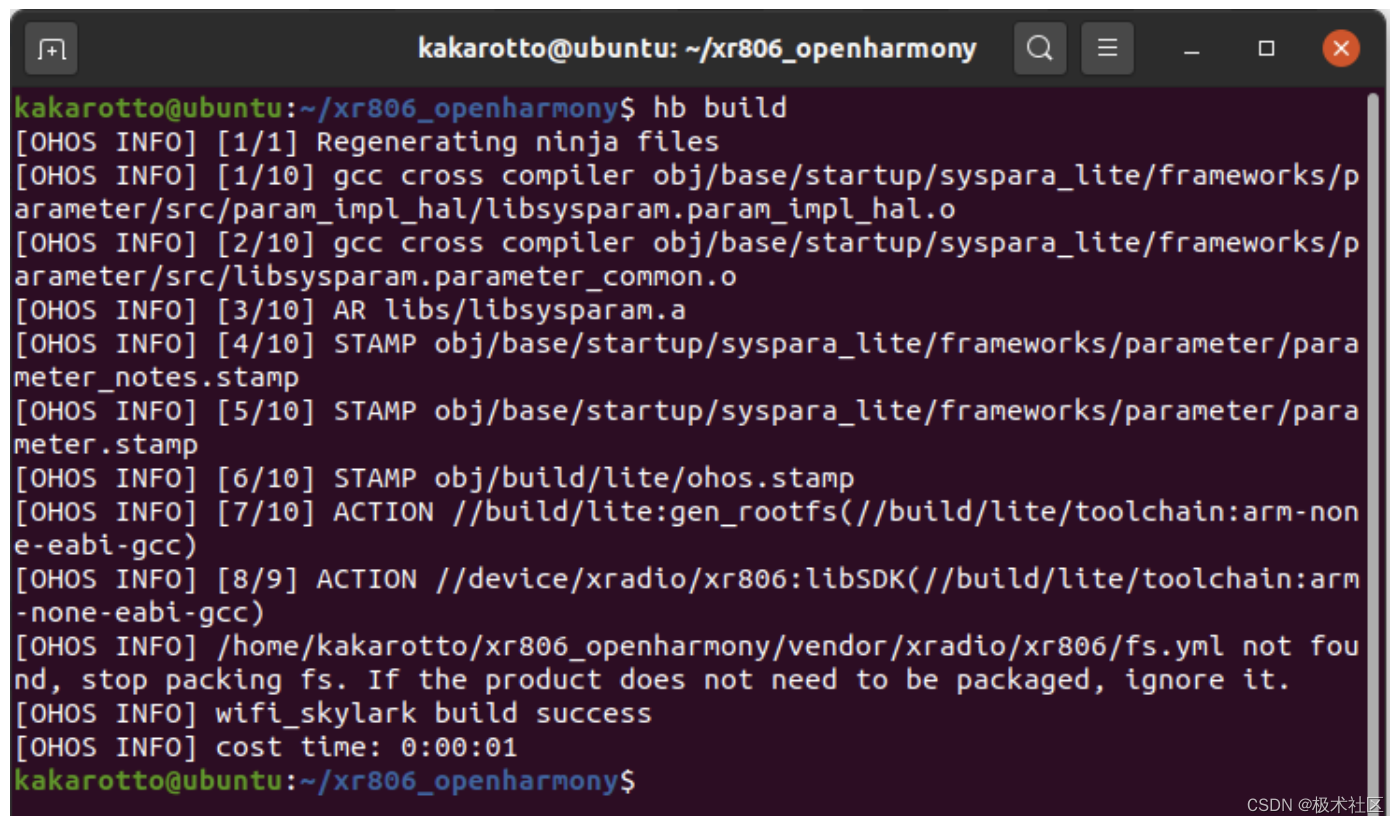
我是第二次编译,可能显示结果会不一样
编译好的固件就在/xr806_openharmony/device/xradio/xr806/xr_skylark/out文件夹内
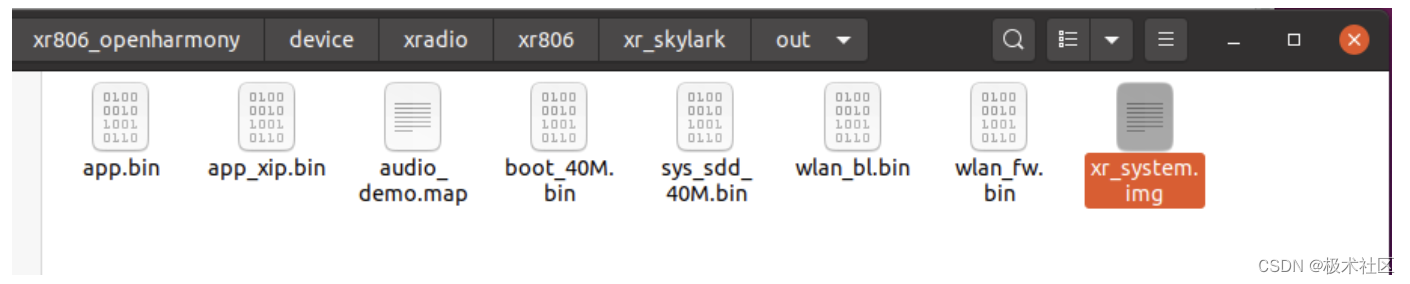
2.5固件烧录
把img固件复制到Windows里,在Windows上打开phoenixMC_v3.1.21014b.exe,选择相应固件后点击升级固件,出现OK就好啦
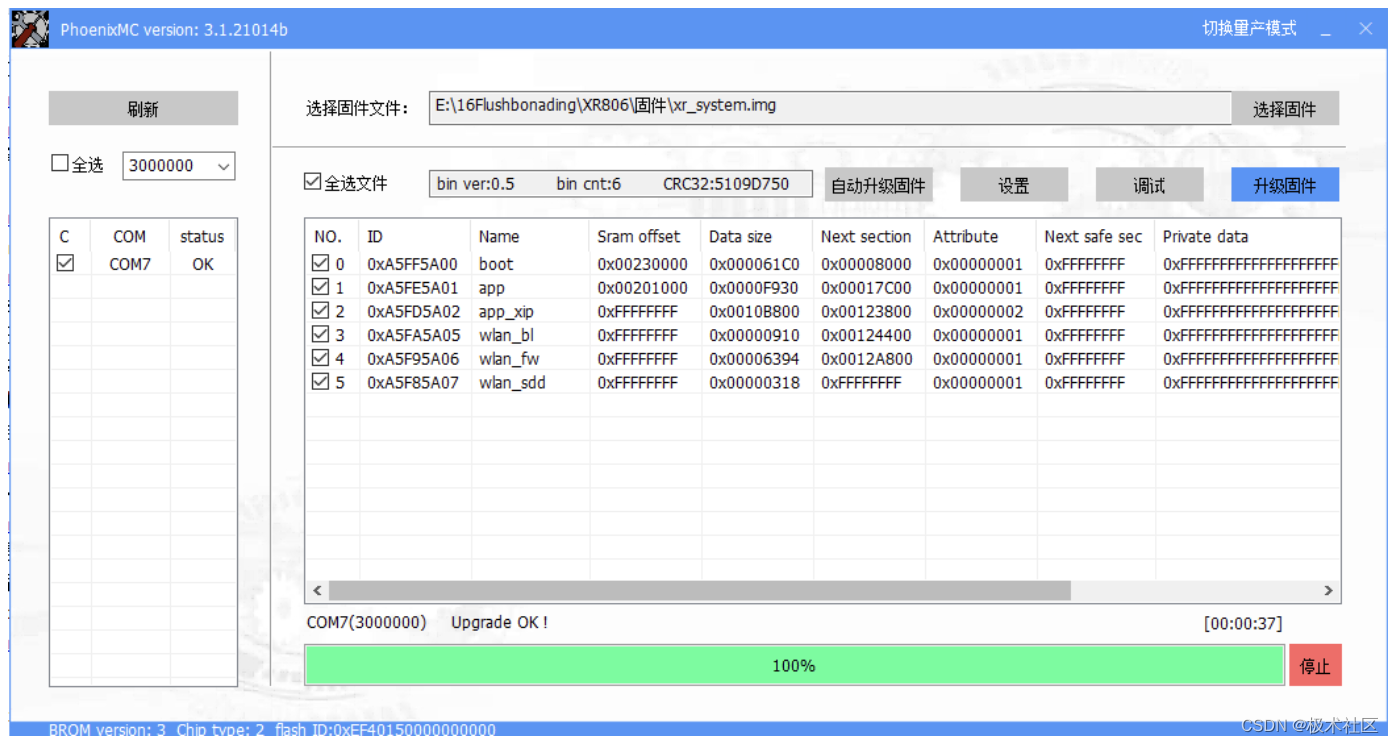
2.6代码效果
在串口助手打开,该代码功能就是发送什么返回什么

这就完成XR806 UART串口通信啦,因为有三路UART,后面准备接一个传感器至UART1再通过UART0进行显示,先干饭!
![[Angular 基础] - 视图封装 局部引用 父子组件中内容传递](https://img-blog.csdnimg.cn/direct/a131060759b049d79c48ba20ebf37490.png)